Création d'un fichier Home Configuration
Le "Home Configuration" va vous permettre de créer un fichier de configuration qui pourra être intégré dans votre ceBox® via une interface web.
Le fichier de configuration vous permet l'intégration d'une ceBox® à votre compte.
Faire un clic droit sur votre espace de travail et cliquer sur "Home Configuration"
Une fois sur la fenêtre ci-dessous il faudra renseigner le code d'activation.
AttentionLors de la première utilisation de "Home Configuration" il faudra renseigner "Activation Code" avec le code d'activation qui vous a été transmis pour l'utilisateur cebox.
Celui que vous avez utilisé pour faire l'installation de votre WSO.
Ensuite il faut saisir le nom que vous souhaitez donner à la ceBox@Home® dans le champ "ceBox® Hostname" ainsi que l'adresse mail de l’utilisateur de cette ceBox®.
Puis cocher les cases "Cache Pre-Allocation", "Data Encryption" et "USB Token"selon vos besoins.
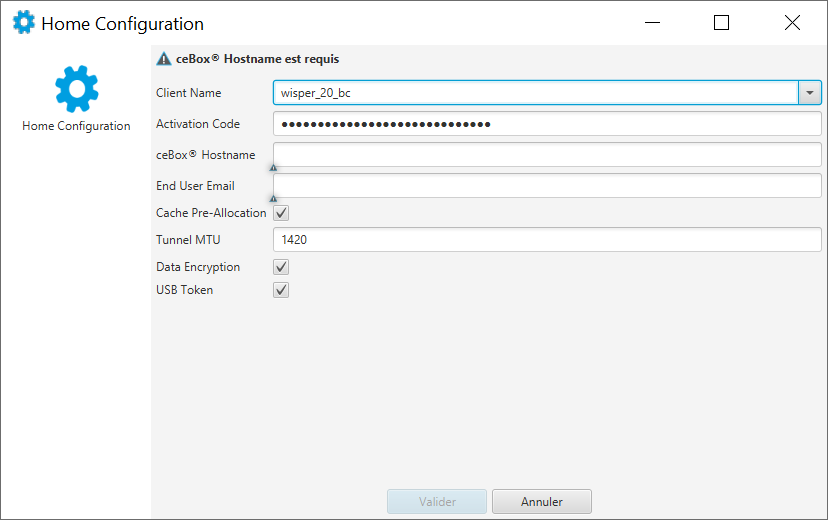
InformationLe "Cache Pre-Allocation" permet la mise en cache sur la ceBox® de la totalité de la version que vous utilisez
InformationLe "Data Encryption" permet le chiffrement de votre ceBox® avec la mise en place d'une double authentification.
InformationLe "USB Token" permet l'utilisation d'un token USB pour le déchiffrement de votre ceBox®.
L'utilisation d'une Clé USB Token n'est pas obligatoire, si cette option est désactivé le token sera conservé sur disque.
Voici un Exemple :
ceBox® Hostname : Cebox001Home
End User Email : [email protected]
Activation de la case : Cache Pre-Allocation, Data Encryption et USB Token
Aucune modification de la MTU
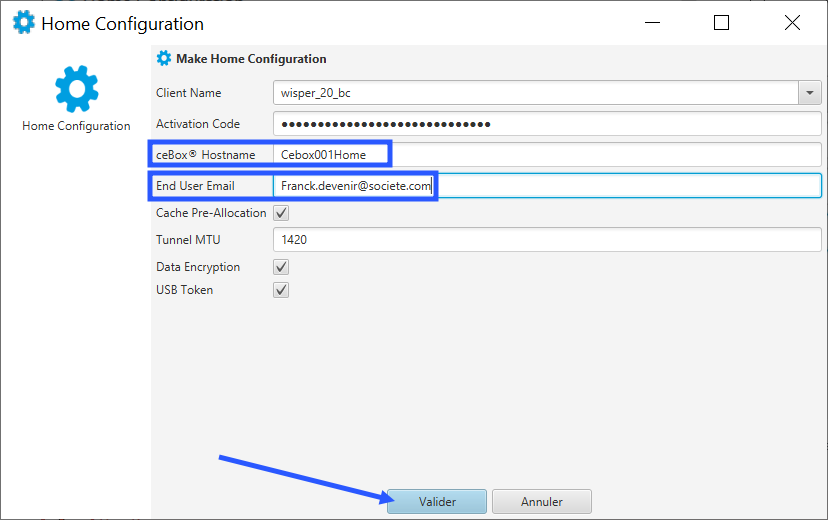
Ensuite vous allez devoir enregistrer un fichier et une clé.
La "Configuration Key" sera demandée lors de l'intégration du fichier "Configuration File" dans l'interface web qui vous permet la configuration de la ceBox@home®.
Il faut donc enregistrer précieusement la "Configuration Key" et le "Configuration File" dans un dossier spécifique à votre ceBox®.
Il vous est possible de modifier l'endroit où sera sauvegardé le "Configuration File",
par défaut il est sauvegardé dans le dossier C:\Program Files (x86)\Wisper\ceBox.
InformationNous vous conseillons de faire la création d'un dossier avec le nom de ceBox® contenant le fichier de configuration et un fichier texte avec la clé.
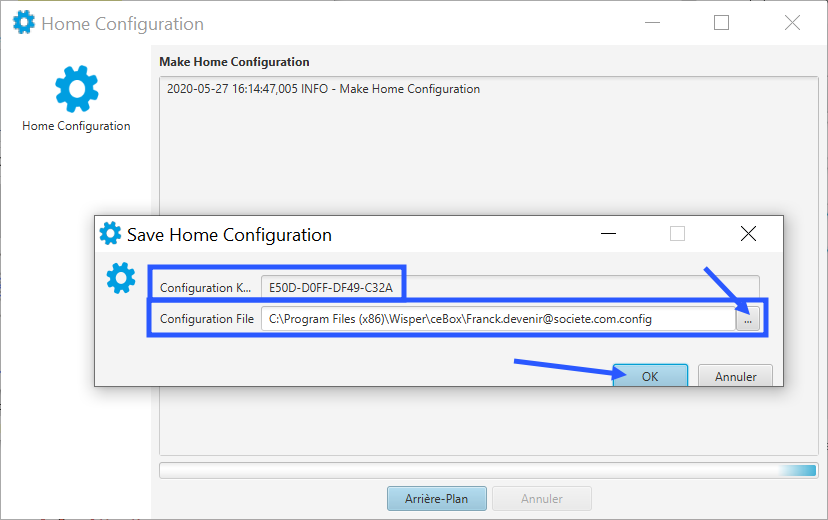
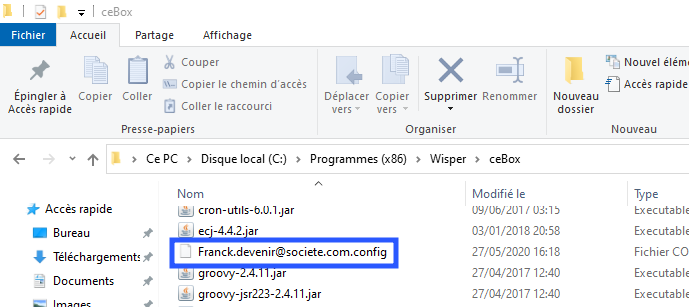
Updated about 1 year ago
